Microsoft 365 Insider können jetzt die erweiterte Unterstützung für das Hinzufügen von Bildern in Excel-Zellen ausprobieren
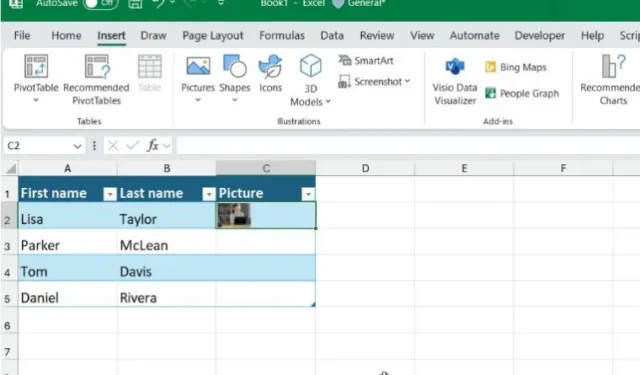
Eine von Fans der Excel-Tabellenkalkulations-App von Microsoft stark nachgefragte Funktion wird nun Realität. Heute gab das Unternehmen bekannt, dass Microsoft 365 Insider die Funktion ausprobieren können, die es Excel-Benutzern ermöglicht, Bilder innerhalb von Zellen einzublenden.
Microsoft hat diese Funktion Anfang des Jahres hinzugefügt, das Bild musste jedoch aus einer webbasierten Quelle stammen. Nun fügt Microsoft in seinem Blogbeitrag hinzu, dass diese Unterstützung erweitert wurde und nun auch das Einfügen von Bildern, die auf einem lokalen Gerät gespeichert sind, in Excel-Zellen umfasst. Es ist jetzt auch möglich, Fotos aus Bildbibliotheken hinzuzufügen.
Der Blog-Beitrag fügte hinzu :
Während Sie in Excel schon seit vielen Jahren Bilder verwenden können, haben wir erst kürzlich die Möglichkeit aktiviert, dass ein Bild zum tatsächlichen Zellenwert wird. Es bleibt auch dann mit den Daten verbunden, wenn das Layout des Blatts geändert wird. Sie können es in Tabellen verwenden, sortieren, filtern, in Formeln einbinden und vieles mehr!
Um die neue Funktion nutzen zu können, müssen Microsoft 365 Insider zunächst die Windows- oder Mac-Excel-App starten. Wählen Sie dann die spezifische Zelle aus, die Sie verwenden möchten, und klicken Sie dann auf die Option „Einfügen “, gefolgt von der Auswahl „ Bilder“ . Klicken Sie abschließend auf die Option „In Zelle platzieren“ und wählen Sie „Dieses Gerät “, „Archivbilder “ oder „Onlinebild “. Anschließend können Sie das gewünschte Bild finden und in die ausgewählte Zelle einfügen.
Sie können auch eine vorhandene Excel-Tabelle öffnen, die Bilder enthält, die mit dem älteren Befehl „Über Zellen platzieren“ in der App platziert wurden . Wenn Sie das Bild nun in eine Zelle einfügen möchten, wählen Sie einfach das Bild aus. An der Seite des Bildes sollte eine Schaltfläche angezeigt werden. Klicken Sie darauf und dann auf den Befehl „In Zelle platzieren“ , um das Foto in eine Zelle einzufügen.
Microsoft 365 Insider, die die Excel-App unter Windows mit Version 2306 (Build 16529.20000) oder Mac mit Version 16.75 (Build 23070901) ausführen, können jetzt die Bildzellenfunktion ausprobieren. Es wird in naher Zukunft für Excel im Web und auch in den mobilen App-Versionen für Android und iOS hinzugefügt.



Schreibe einen Kommentar